Evite condições “Vazias” #
Criar uma condição é como fornecer uma porta para o cliente em sua jornada pela sua IDR. Se a condição não possuir ações dentro dela, é como se sua porta levasse a uma parede de tijolos, e uma vez dentro desta condição vazia, não há caminho de volta. Quando isto ocorre, o cliente fica parado na fila do Chatbot até que a configuração nativa do sistema o envie forçadamente para a fila de atendimento.
Utilize condições “falsas” para suas condições “verdadeiras” #
Outra situação que pode ocasionar em clientes ‘parados’ dentro de um fluxo de IDR é quando ele não consegue atender a nenhuma das condições oferecidas.
Trazendo isso para um exemplo prático, veja a imagem abaixo:
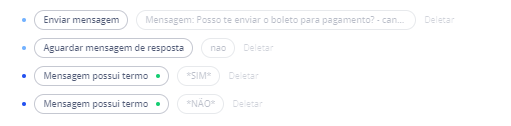
É possível ver que após perguntarmos ao cliente se ele quer receber o boleto, temos mapeadas duas possibilidades de resposta: “SIM” e “NÃO”.
Porém, o que acontece quando o cliente responder algo como: “Talvez”?
Da forma com que este fluxo foi montado, ele ficaria parado, pois não atenderia a nenhuma das condições dispostas e não teria nenhum outro caminho abaixo delas para seguir.
Uma das possibilidades para correção seria elaborar algo como isso:
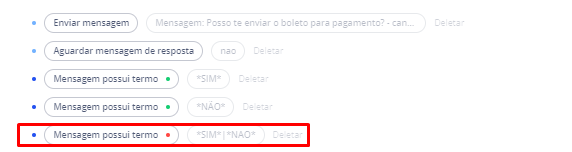
Agora, quando o cliente responder qualquer coisa diferente de “SIM” ou “NÃO”, ele entrará nesta condição, permitindo uma nova tratativa (pedir para responder novamente, transferir para fila de atendimento, fazer uma nova pergunta).
Identificação e nomenclatura de steps #
Uma das premissas ao construir um fluxo é fazê-lo de forma que facilite a compreensão de demais usuários da plataforma e da equipe de suporte, caso necessário.
Por padrão, cada step recebe automaticamente um id (número de identificação):
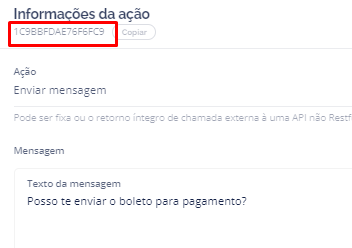
Contudo, afim de facilitar a manipulação de steps, e principalmente a movimentação do contato entre o fluxo utilizando a ação ‘Ir Para’, temos a possibilidade de nomear de forma individual cada um dos steps chaves de seu fluxo. Para isto, basta preencher o campo “Nome da Etapa”, conforme exemplo abaixo:
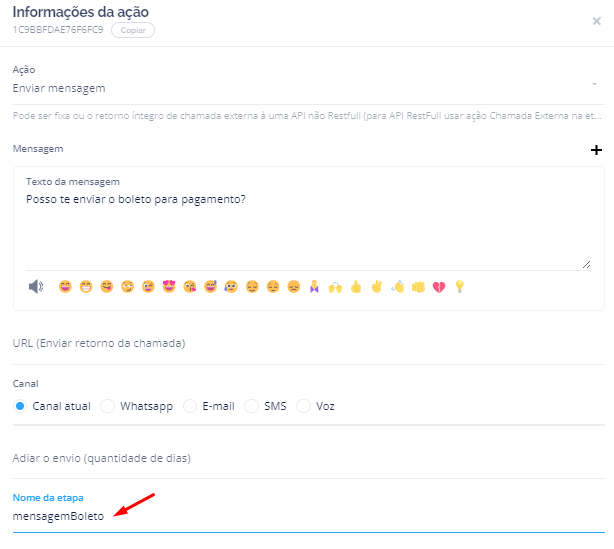
Além da facilidade no ato de referenciar steps, visualmente também auxilia consideravelmente na interpretação de fluxos longos:

Importante: Utilize sempre nomes distintos para seus steps. Repetir a nomenclatura ocasionará perda de referência ao utilizar a ação ‘Ir Para’.
Salvando o fluxo #
Há dois caminhos para salvar seu fluxo de IDR. O caminho convencional é feito pelo botão no canto inferior direito:
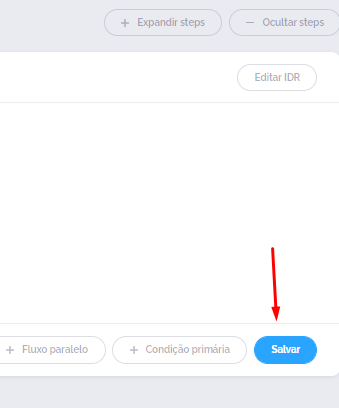
Certifique-se de sempre salvar quando efetuar alterações, a fim de evitar retrabalho.
Além disto, sempre que editar o conteúdo de um step já existente, é possível clicar no botão “Atualizar e Fechar”:
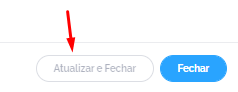
Este, por sua vez, fará uma atualização rápida apenas do conteúdo e já o altera em nosso banco de dados, sendo ideal para testes rápidos em que não há necessidade de salvar todo fluxo pelo caminho tradicional.
